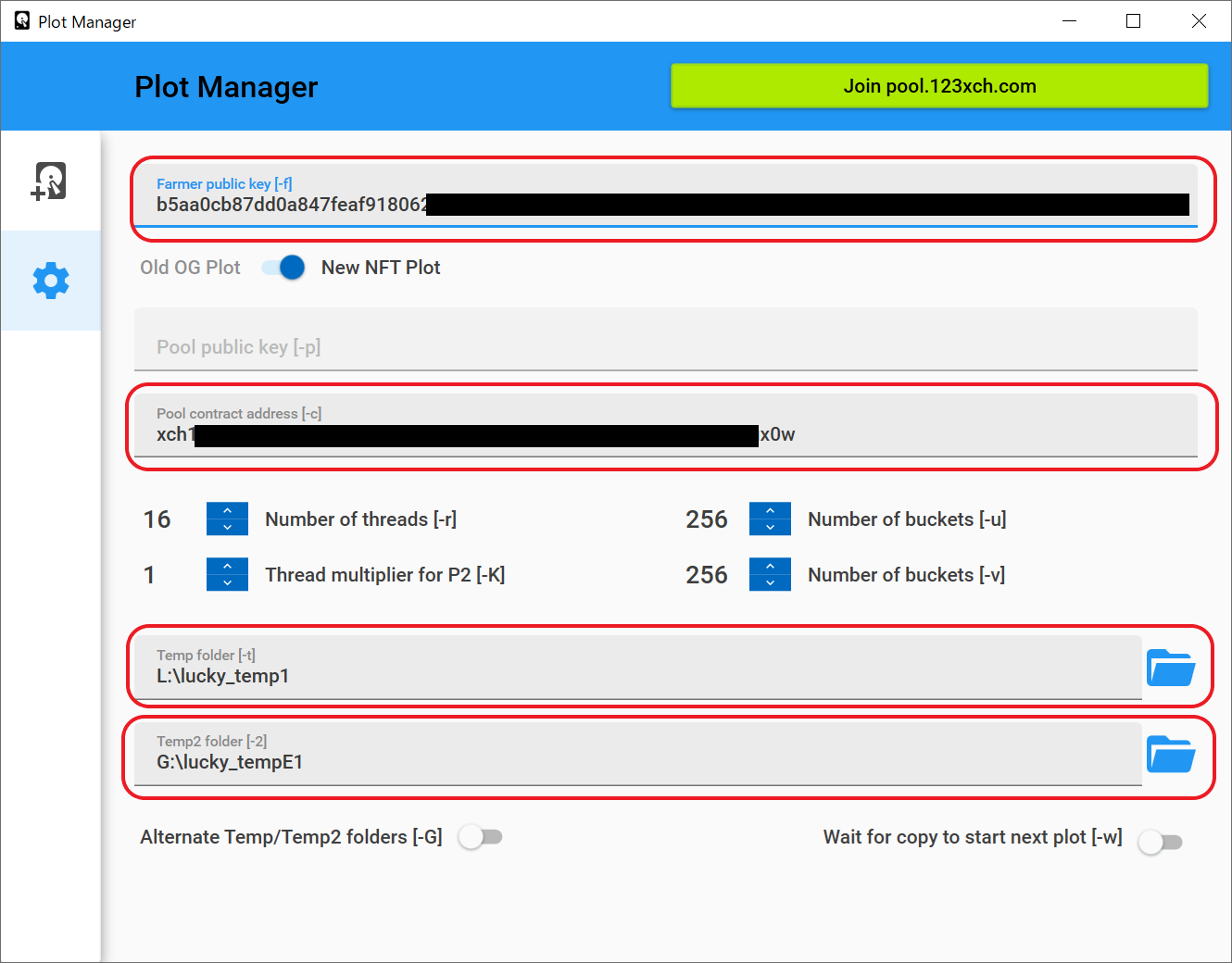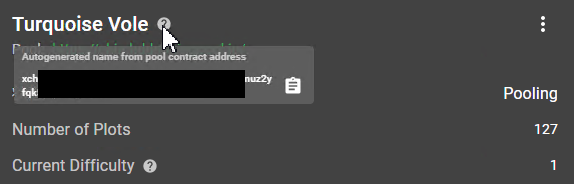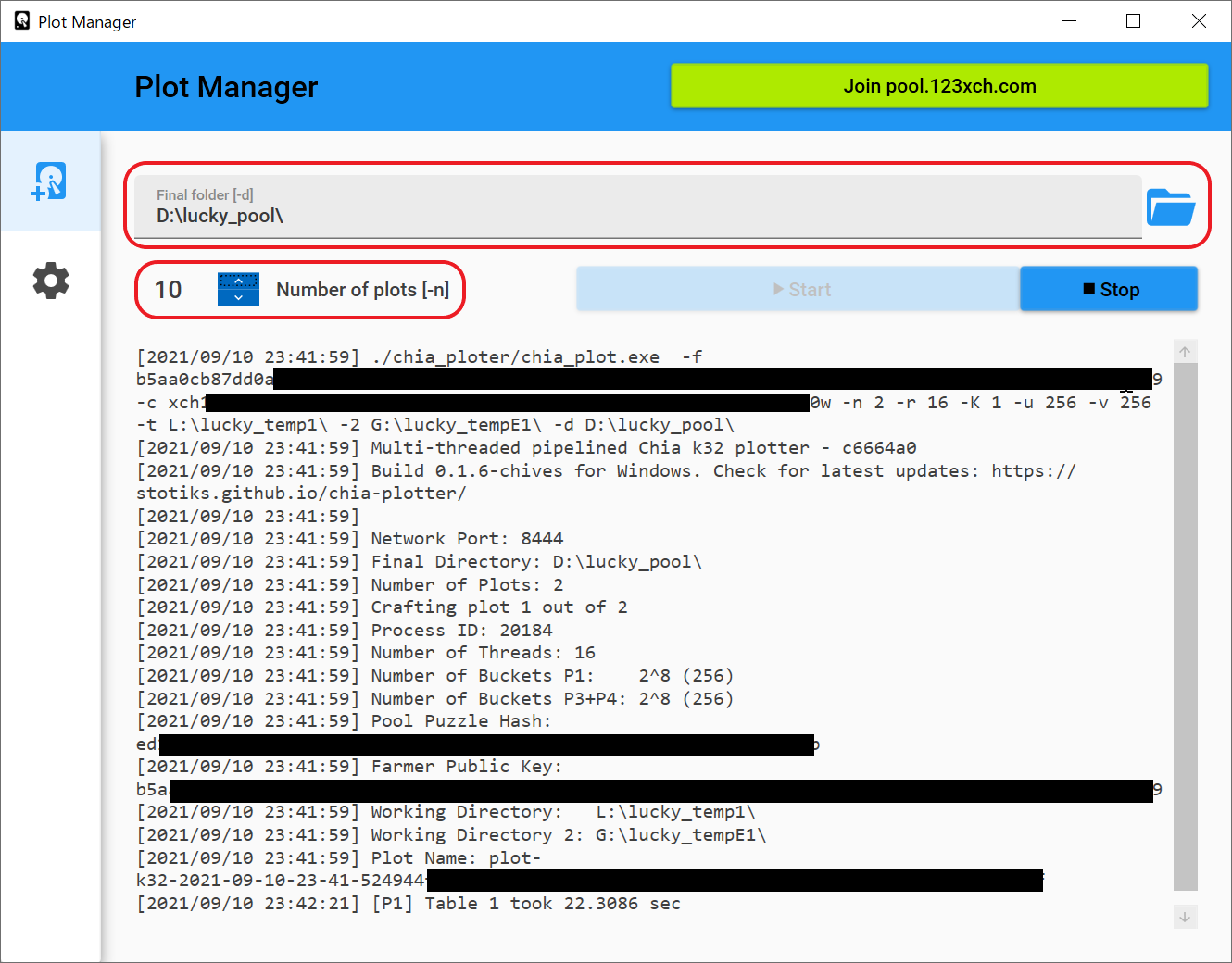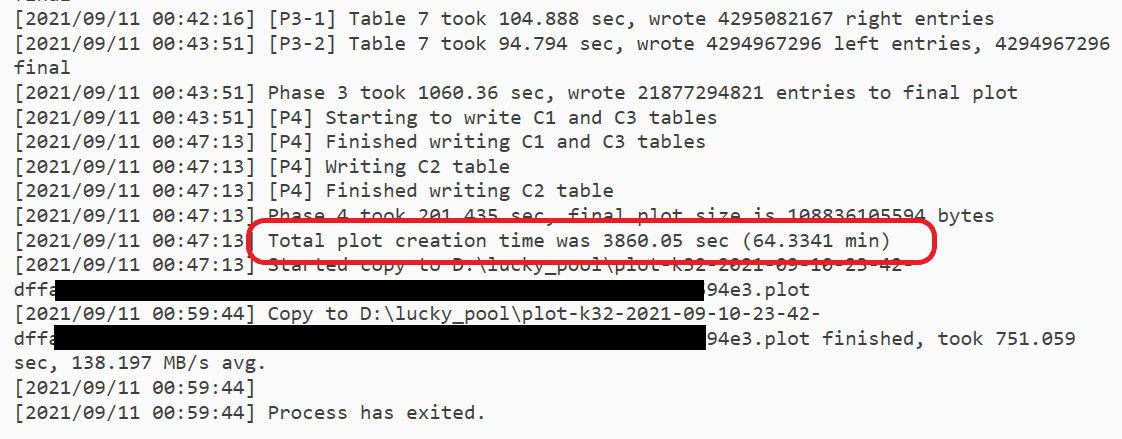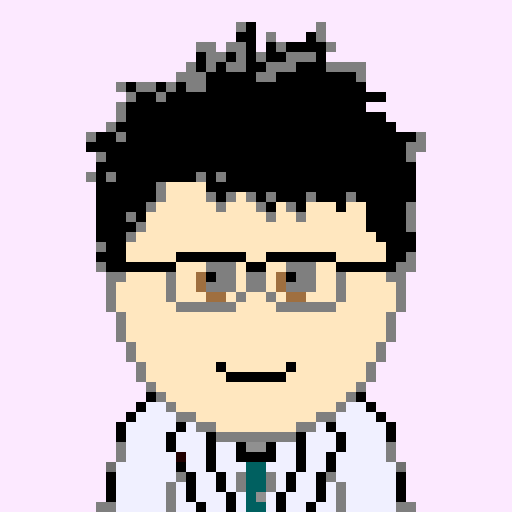
ChiaのPlottingで公式からもおすすめされている爆速Plotter通称「madMAx」ですが、Windows GUI版がリリースされ、非常に簡単に使えますので情報共有します。
参考になれば。
記事作成日:2021年9月12日
はじめに
まず、「madMAx」を使ったプロット作成がどれくらい速いかですが、私の環境では公式ツールChia Blockchainの1プロット作成時間と比べて約4倍というとんでもない値を叩き出しました。
その時の調査レポートはこちら

Windows GUI版のダウンロード
↑のリンクへ飛び、
“madMAx43v3r/chia-plotter build for windows v0.1.5”
Assetsをクリックして「PlotManager.zip」をダウンロード。
なおv0.1.6が既にリリースされていますが、
chia-plotter.exe(CUI版)のみなので、こちらのPlotManagerが別途必要です。
必要な項目の入力
Plot Managerを展開、起動後、歯車アイコンを押下して、設定画面を開きます。
※フォルダ名にいちいち”lucky”を付けてるのは単なるゲン担ぎです
まず、プールマイニング用のNFT Plotを作成するためには、
「New NFT Plot」がONであることを確認、
そして Farmer public key と Pool contract address が必要です。
(Pool public keyは空欄でOK)
ソロマイニングなら「Old OG Plot」をONにして、Farmer public key のみが必要。
Farmer public key を調べる
Farmer public key を調べるには、Chia BlockchainのインストールされているPCにて、コマンドプロンプトで下記のコマンドを実行します
%APPDATA%/../Local/chia-blockchain/app-1.2.5/resources/app.asar.unpacked/daemon/chia.exe keys show
↑”app-1.2.5″のところはChia Blockchainのバージョンに合わせる
以下のような表示が出てくるので、Farmer public keyの文字列をコピー、Plot Managerにペーストします
Pool contract address を調べる
Pool contract address を調べるには、Chia BlockchainのPoolのタブにて、参加中のプールのクエスチョンマークをマウスオーバーすると出てきます。
さらにクリップボードアイコンをクリックしてコピー、Plot Managerにペーストします。
Temp folderの設定
Temp folder1と2は同じドライブでも構わないですが、
Temp folder2がより頻繁に使われるため、複数のドライブを持っている場合、Temp2を高速なドライブにすると良いです。
私はTemp1をSATA SSDにして、Temp2をNVMeにしています。
(そうするのが現状構成で最も高速にプロットできるため)
その下の「Alternate Temp/Temp2 folders」は、ONにしておくと、複数プロット作成する際に、交互にTempを使います(1プロット作るたび、Tempの使い方を逆にする)。
これはTempが一方だけ劣化していくのを防ぐためのスイッチですが、私のようなSSD/NVMeの使い方だと交互に遅くなってしまうので、OFFにしています。
また、右側の「Wait for copy to next plot」はONにすると作成後のプロット転送時に転送待ちをしますが、OFFにしておくと次のPlotを作りながらバックグラウンド転送してくれるので、複数プロットを作る場合はOFFの方が効率的に作成できます。
最終格納先の設定
HDDアイコンを押下して起動時の画面に戻り、あと2つの設定。
「Final folder」
これはプロット最終格納先となります。
なお、複数個のプロット作成時は、ここをネットワークフォルダにしてもローカルフォルダにしても、終了時間がほとんど変わらないです。
(1個作成後にバックグラウンドで転送しながら作成してくれる)
なので、ハーベスター専用PC(やRaspberry Pi)をネットワーク上に繋いでおいて、そこから共有したフォルダにネットワーク越しに随時作成していくのが効率的です。
最後に、
「Number of plots」
これはプロットをいくつ作成するか、の設定。
2以上にすることで、2個目以降は転送しながらプロットを作成していきます。
(「Wait for copy to next plot」がOFFなら)
実行!
ここまで設定したらあとはStartボタンを押すだけ。
公式ツールのChia BlockchainだとNVMeを使っても1プロット4時間ほどかかるのが、64分で終了。
この爆速具合。
なお、一時停止・再開はできないので、プロット作成中の停止は、Stopを押した時点までが無駄になります。
複数プロット作成中、最終保存先へ転送中にStopしてしまったら
複数プロット作成中、最終保存先へ転送中にStopを押してしまったら、
Temp1フォルダ(もしくはTemp2)に「plot-k32-xxxx.plot」という100GBくらいのデータが残ってて、最終保存先へは「plot-k32-xxxx.tmp」ができていると思います。
以下の手順で転送中だったプロットを復元できます。
- 最終保存先の「plot-k32-xxxx.tmp」を一旦削除
- Temp1フォルダの「plot-k32-xxxx.plot」を「plot-k32-xxxx.tmp」へ変更
- 最終保存先へ「plot-k32-xxxx.tmp」を移動
- 移動した「plot-k32-xxxx.tmp」を「plot-k32-xxxx.plot」に変更
※ 一旦.tmpで保存することで、ハーベスターから転送中に読まれていた場合の参照エラーを防ぎます。
さいごに
公式ツールを使っていましたが、
それなりのPCであれば恩恵が得られるということで、
その速度差から今やmadMAxを使わない手はないと思います。
参考になれば幸いでございます。
それではまたー